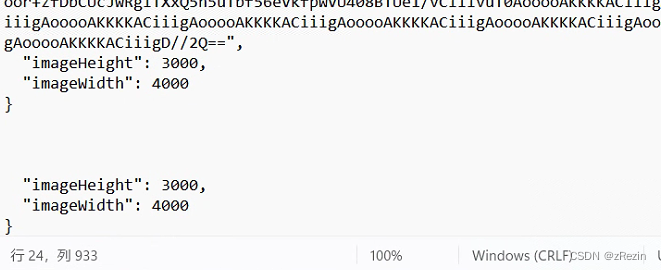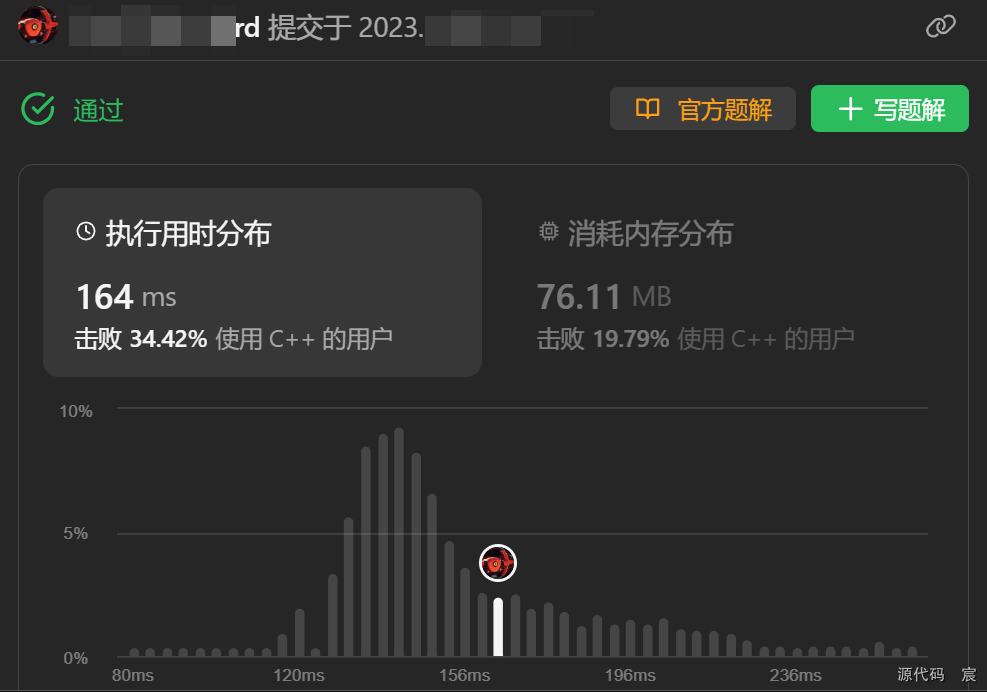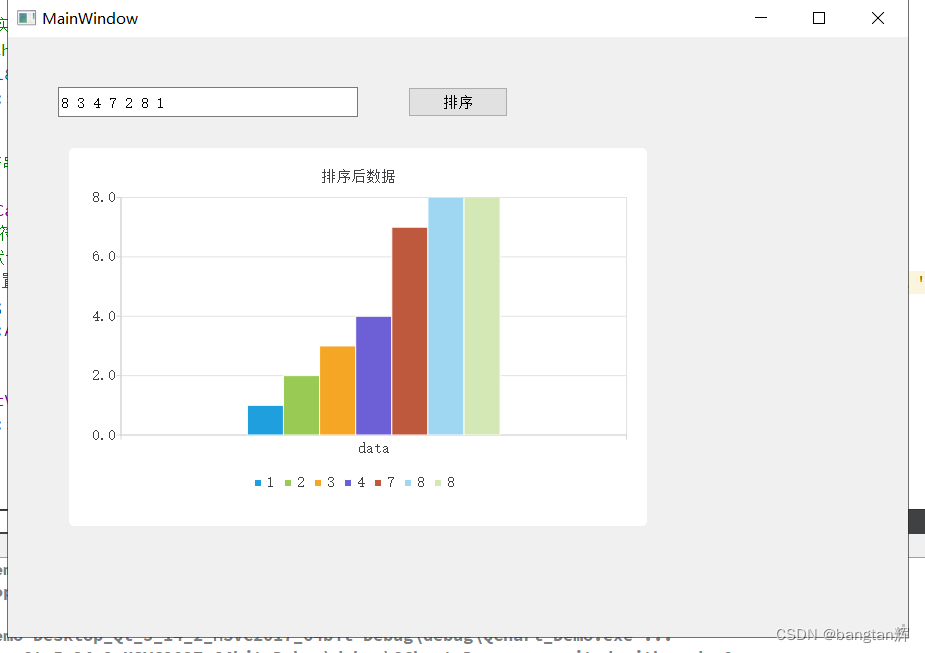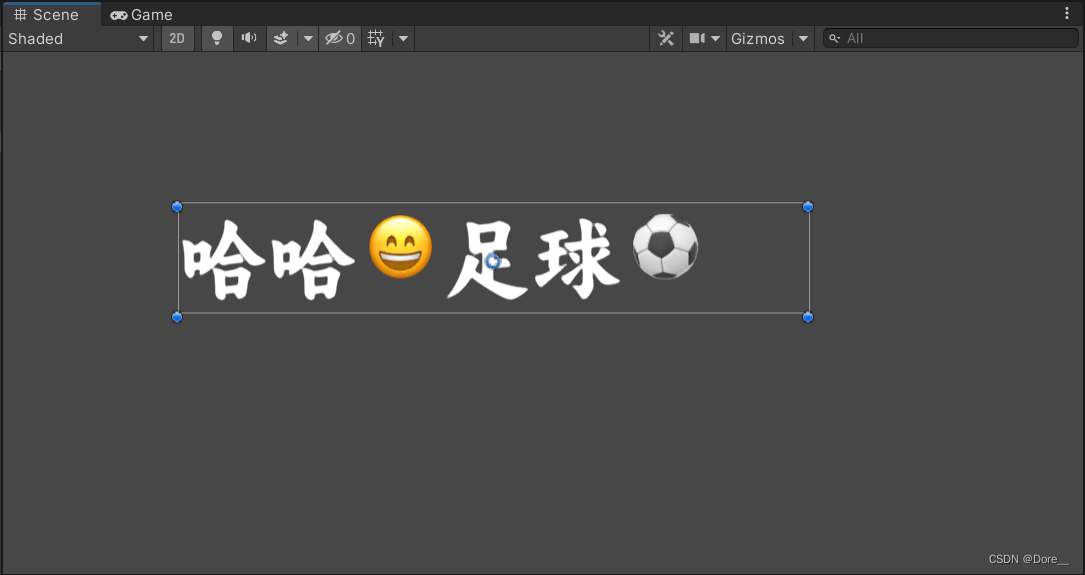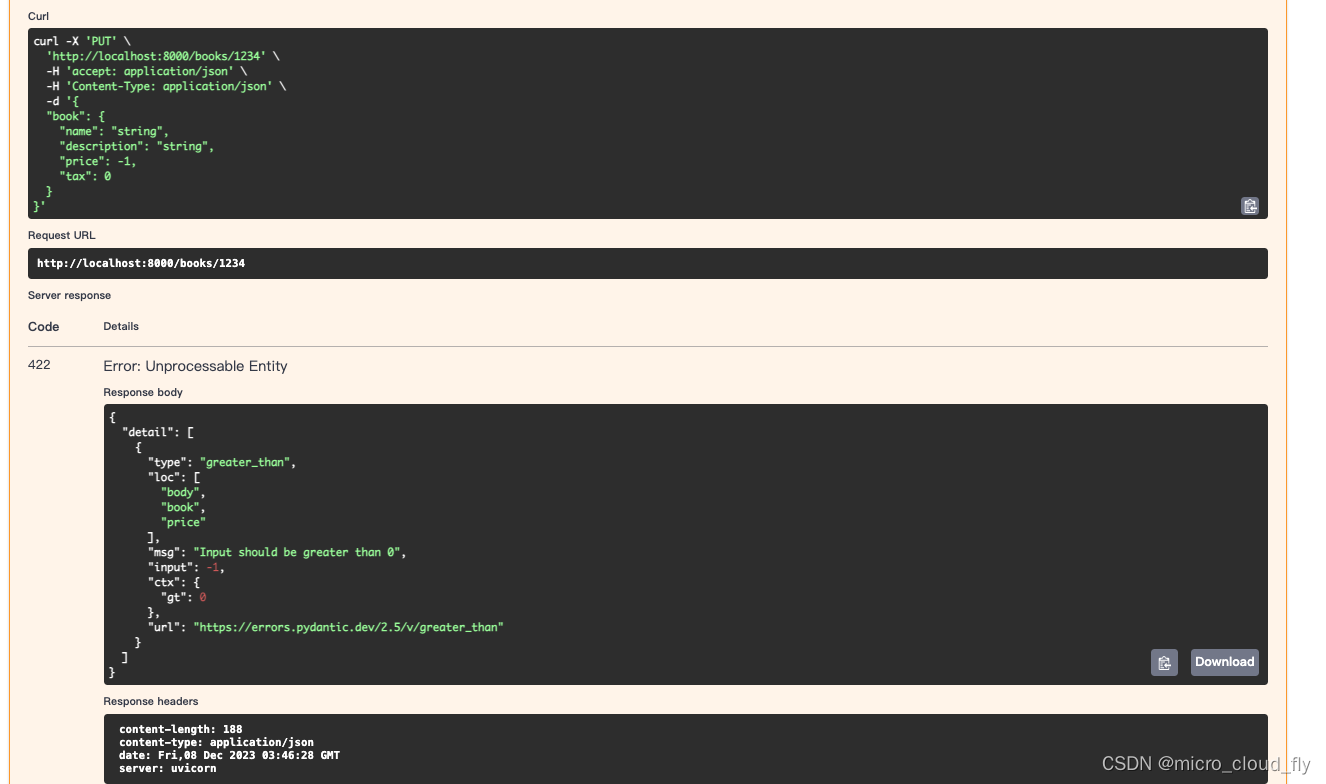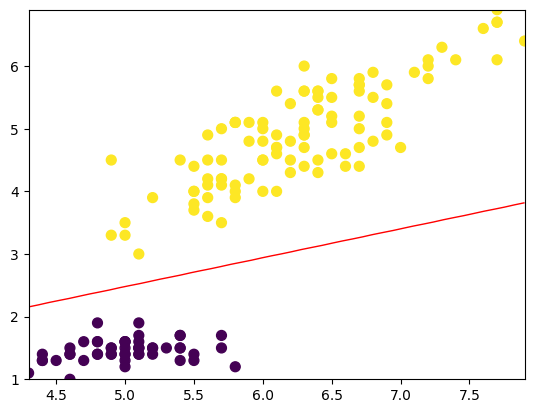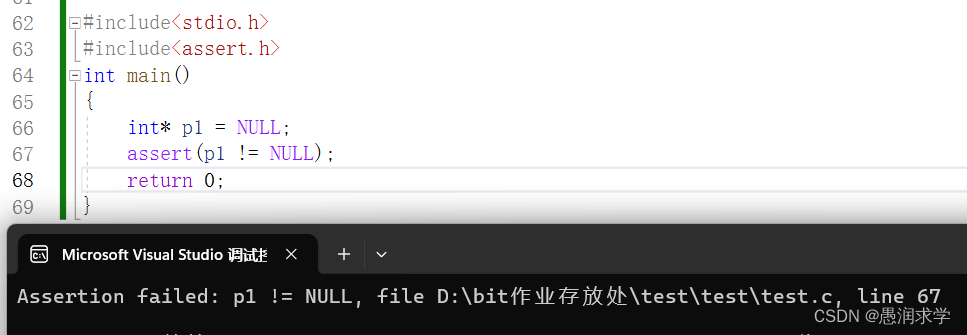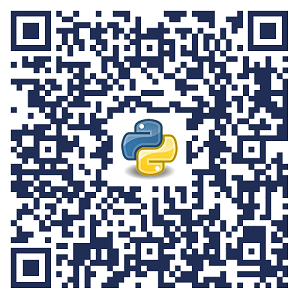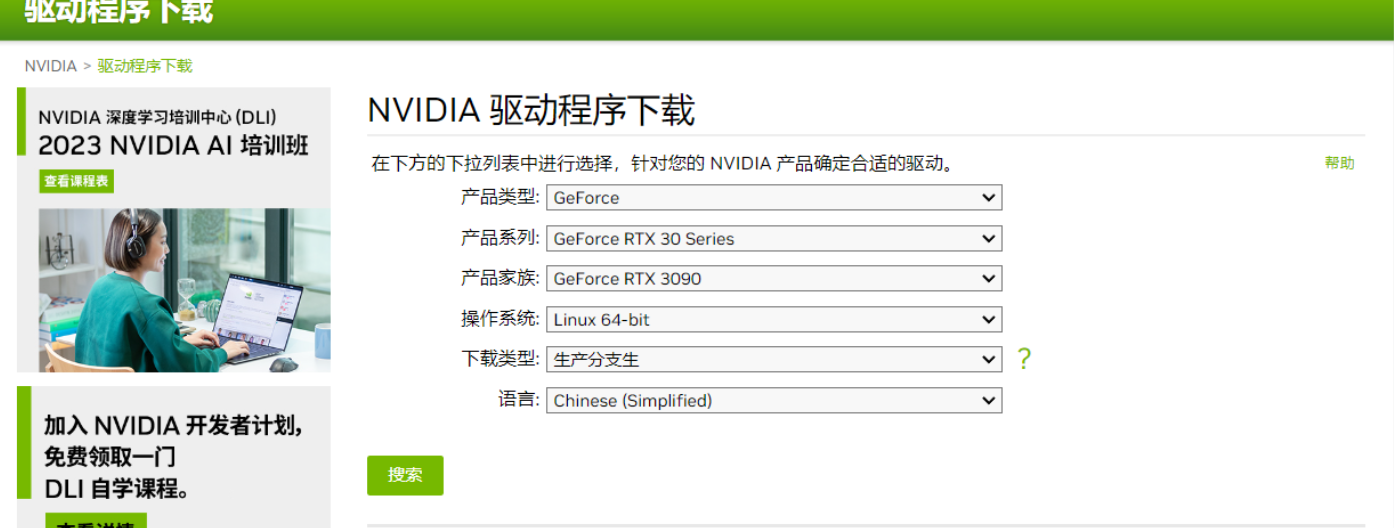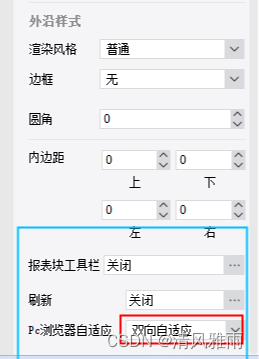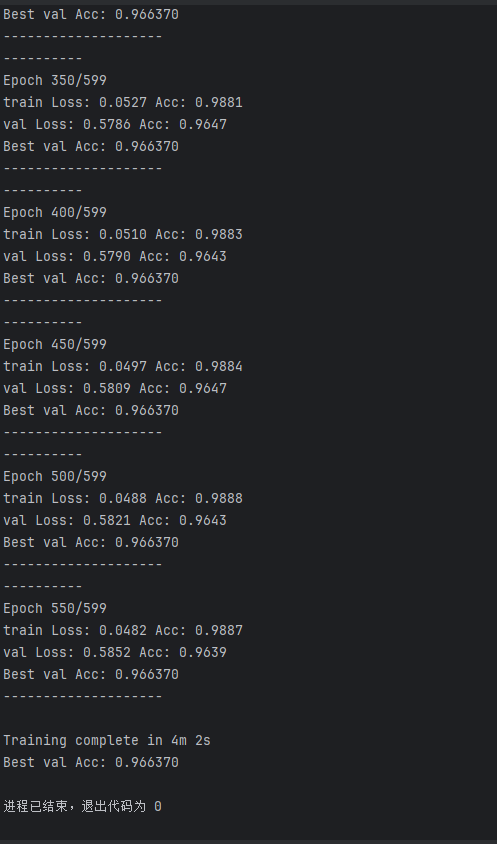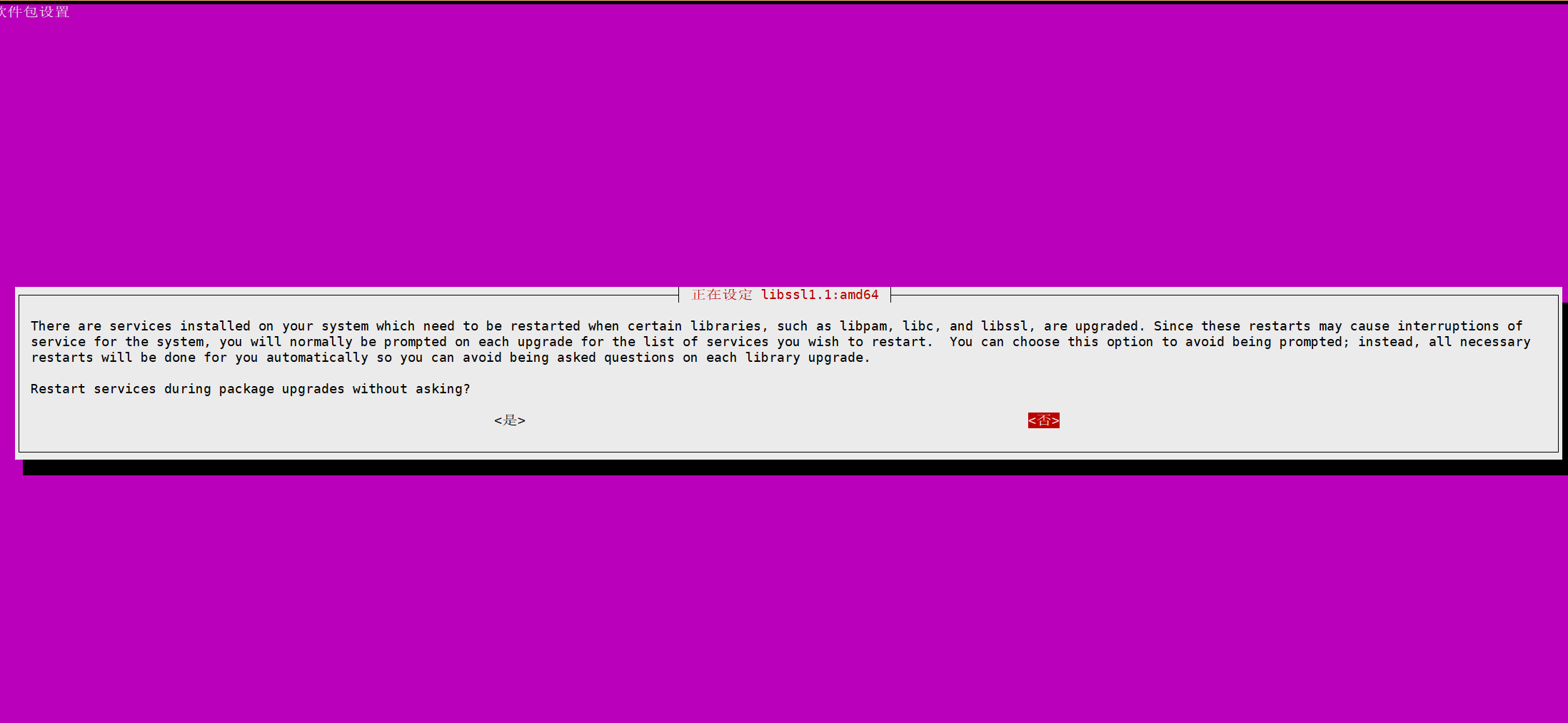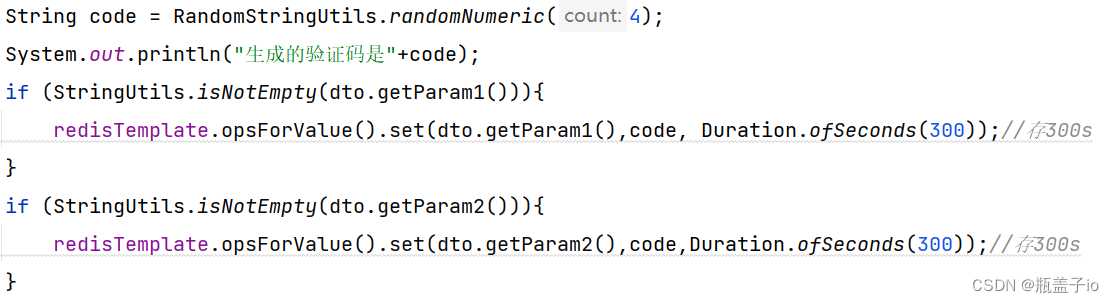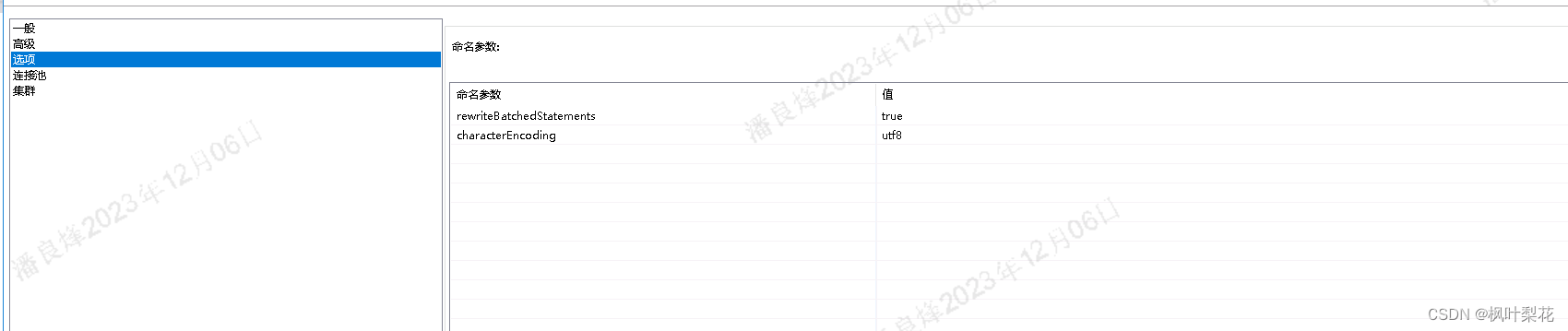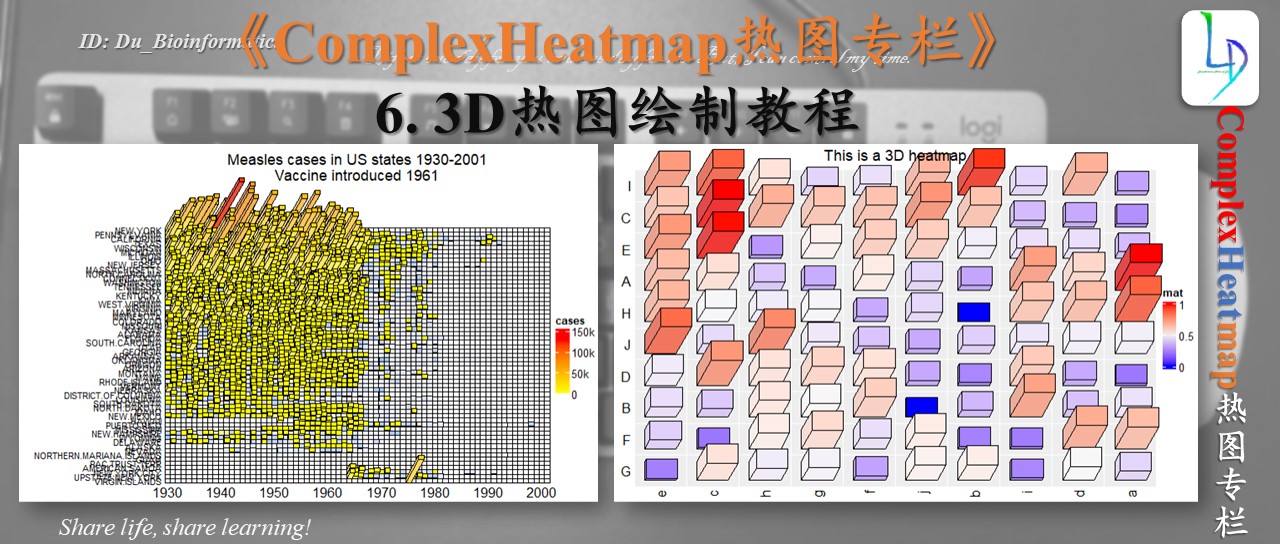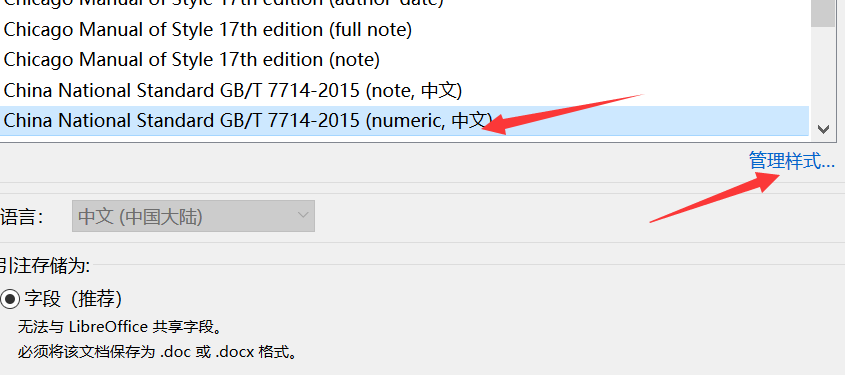话越短,越有用,一共四种方案,肯定能解决!!!非常肯定!!
下面四种解决方案,笔者按照实际体验后的结果,按照优先级从高到低排序。你只要按顺序试试就知道了。
- macOS 10.15.x
- Pycharm 2023
- Intel CPU
1. 删除JDK大法
删除jetbrains过老的JDK,盲猜是之前使用Pycharm 2019版本时候带的。如果我们不删除,那么新装的Pycharm就会默认使用这个JDK,导致兼容性出现问题。
$ cd /Users/你的用户名/Library/Java/JetBrainsRuntime
$ ls
$ rm -rf <jdk>
2. 设置Greyscale大法
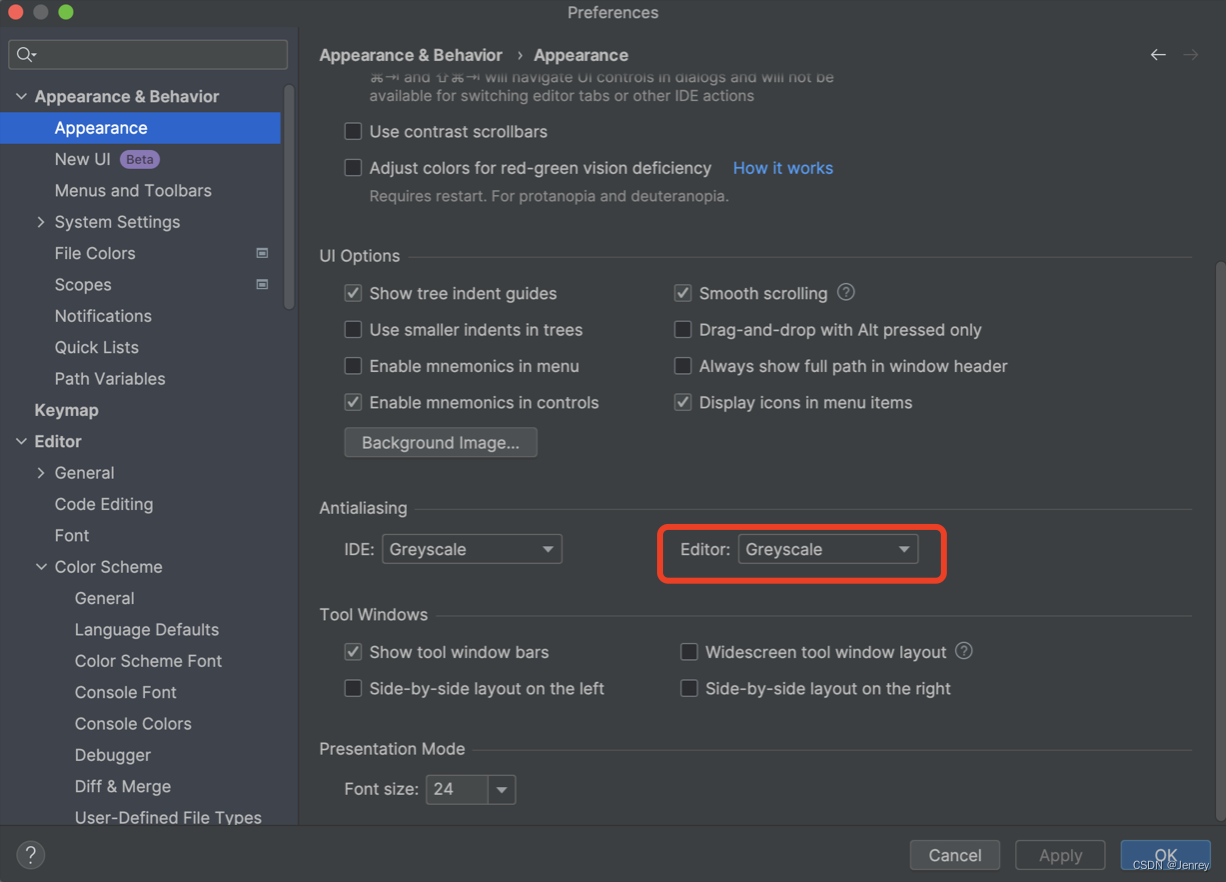
也可以同时禁用本页的“smooth scrolling”,这个自己感受吧。
3. 更换JDK大法
这种方式其实和第一种的原理是一样的,通过更换JDK解决,但是估计jetbrains定制的JDK里面有些不为人知的代码,所以替换JDK有可能会导致菜单栏无法点击。
-
下载zulu JDK,这里使用zip,解压到
/Library/Java/JavaVirtualMachines目录下 -
Go to Help | Find Action or press ⌘+⇧+A
查找并选择
Choose Boot Java Runtime for the IDE操作。 -
设置使用azul JDK:
/Library/Java/JavaVirtualMachines/zulu17.46.19-ca-jdk17.0.9-macosx_x64/zulu-17.jdk/Contents/Home -
如果设置的JDK有问题,pycharm启动不了,删除
~/Library/Application Support/JetBrains/PyCharm2023.3/pycharm.jdk配置文件即可
4. 调整参数
在vmoptions中设置
-Dsun.java2d.metal=false
-Dsun.java2d.opengl=true